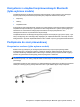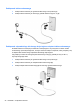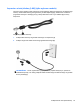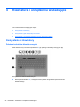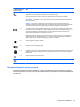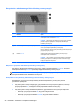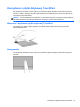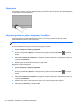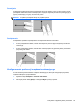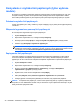HP Notebook PC User Guide - Linux
Table Of Contents
- Witamy
- Poznawanie komputera
- Połączenia sieciowe
- Klawiatura i urządzenia wskazujące
- Multimedia
- Zarządzanie energią
- Wyłączanie komputera
- Ustawianie opcji zasilania
- Korzystanie z zasilania z baterii
- Wyświetlanie informacji o poziomie naładowania baterii
- Wkładanie i wyjmowanie baterii
- Ładowanie baterii
- Przedłużanie czasu pracy baterii
- Zarządzanie niskimi poziomami naładowania baterii
- Rozpoznawanie niskich poziomów naładowania baterii
- Rozwiązywanie problemu niskiego poziomu naładowania baterii
- Aby rozwiązać problem niskiego poziomu naładowania baterii, w sytuacji gdy dostępne jest zewnętrzne ...
- Rozwiązywanie problemu niskiego poziomu naładowania baterii, w sytuacji gdy dostępna jest naładowana ...
- Aby rozwiązać problem niskiego poziomu naładowania baterii, gdy nie są dostępne źródła zasilania
- Aby rozwiązać problem niskiego poziomu naładowania baterii, w sytuacji gdy nie można wyłączyć trybu ...
- Oszczędzanie energii baterii
- Przechowywanie baterii
- Utylizowanie zużytej baterii
- Wymiana baterii
- Korzystanie z zewnętrznego źródła zasilania prądem przemiennym
- Napędy
- Karty i urządzenia zewnętrzne
- Moduły pamięci
- Zabezpieczenia
- Backup and Recovery
- Program Computer Setup (BIOS) i zaawansowana diagnostyka systemu
- MultiBoot
- Rozwiązywanie problemów i wsparcie
- Rozwiązywanie problemów
- Nie można uruchomić komputera
- Ekran komputera jest pusty
- Oprogramowanie działa nieprawidłowo
- Komputer jest włączony, ale nie odpowiada
- Komputer jest bardzo ciepły
- Nie działa urządzenie zewnętrzne
- Połączenie sieci bezprzewodowej nie działa
- Taca dysku optycznego nie otwiera się, by można było wyjąć dysk CD lub DVD
- Komputer nie wykrywa napędu optycznego
- Dysk nie jest odtwarzany
- Film nie jest wyświetlany na wyświetlaczu zewnętrznym
- Proces wypalania dysku nie rozpoczyna się lub zatrzymuje przed zakończeniem
- Kontakt z obsługą klienta
- Etykiety
- Rozwiązywanie problemów
- Czyszczenie komputera
- Specyfikacje
- Wyładowania elektrostatyczne
- Indeks
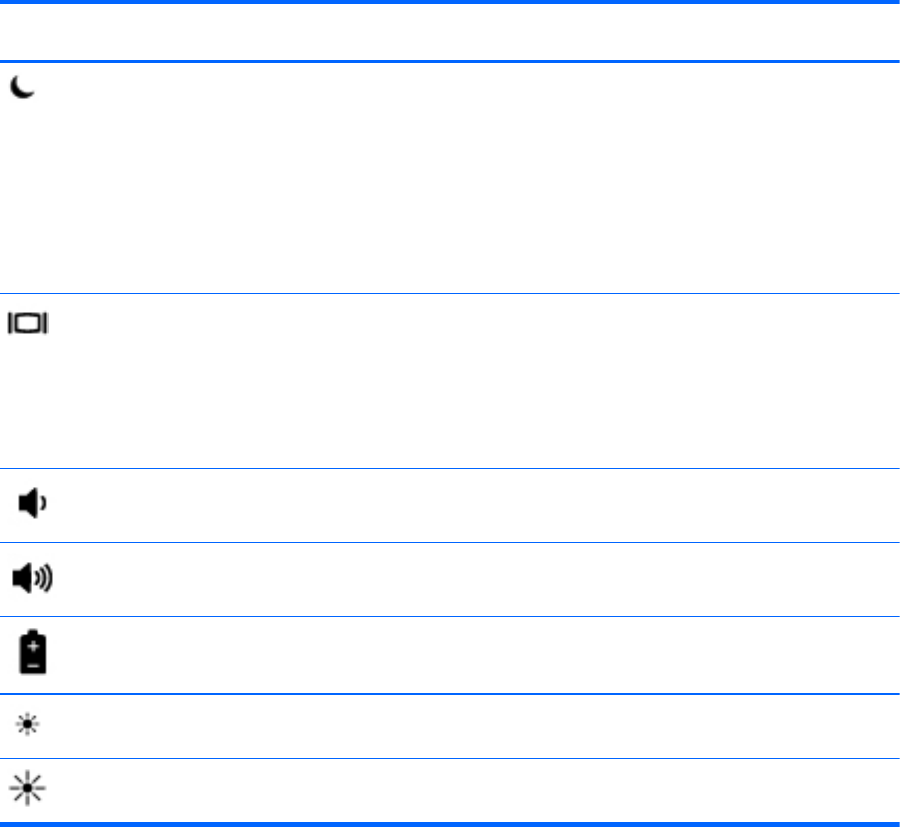
Kombinacja skrótu
klawiaturowego
Opis
fn+f3 Wprowadza komputer w tryb uśpienia, powodując zapisanie informacji użytkownika w systemie.
Wyświetlacz i inne podzespoły są wyłączane, co oszczędza energię.
Aby wznowić komputer ze stanu wstrzymania, należy krótko nacisnąć przycisk zasilania.
OSTROŻNIE: Ze względu na ryzyko utraty danych należy zapisać pracę przed uruchomieniem
stanu wstrzymania.
UWAGA: W przypadku wystąpienia krytycznie niskiego poziomu naładowania baterii, gdy
urządzenie znajduje się w stanie wstrzymania, w urządzeniu zainicjowany zostanie stan hibernacji,
a informacje przechowywane w pamięci systemowej zostaną zapisane na dysku twardym.
fn+f4 Powoduje przełączenie wyświetlania obrazu między urządzeniami wyświetlającymi podłączonymi
do komputera. Jeśli na przykład do komputera podłączony jest monitor, naciśnięcie klawiszy fn+f4
spowoduje przełączenie wyświetlania obrazu z ekranu komputera na ekran monitora w celu
jednoczesnego wyświetlania na komputerze i monitorze.
Większość monitorów zewnętrznych odbiera dane wideo z komputera przy użyciu zewnętrznego
złącza standardu VGA. Skrót klawiaturowy fn+f4 umożliwia również przełączanie wyświetlania
obrazu między innymi urządzeniami odbierającymi obraz z komputera.
fn+f6 Zmniejsza głośność dźwięku głośnika.
fn+f7 Zwiększa głośność dźwięku głośnika.
fn+f8 Wyświetla informacje o poziomie naładowania wszystkich zainstalowanych baterii. Na wyświetlaczu
pojawiają się informacje o bateriach, które są aktualnie ładowane, oraz ilości energii pozostałej w
każdej z nich.
fn+f9 Zmniejsza jasność ekranu komputera.
fn+f10 Zwiększa jasność ekranu komputera.
Używanie klawiatur numerycznych
Komputer posiada zintegrowaną klawiaturę numeryczną. Możliwe jest też podłączenie opcjonalnej
zewnętrznej klawiatury numerycznej lub opcjonalnej klawiatury zewnętrznej z wbudowaną klawiaturą
numeryczną.
Korzystanie z klawiatury 25